
RX3041 V2
Manual de usuario
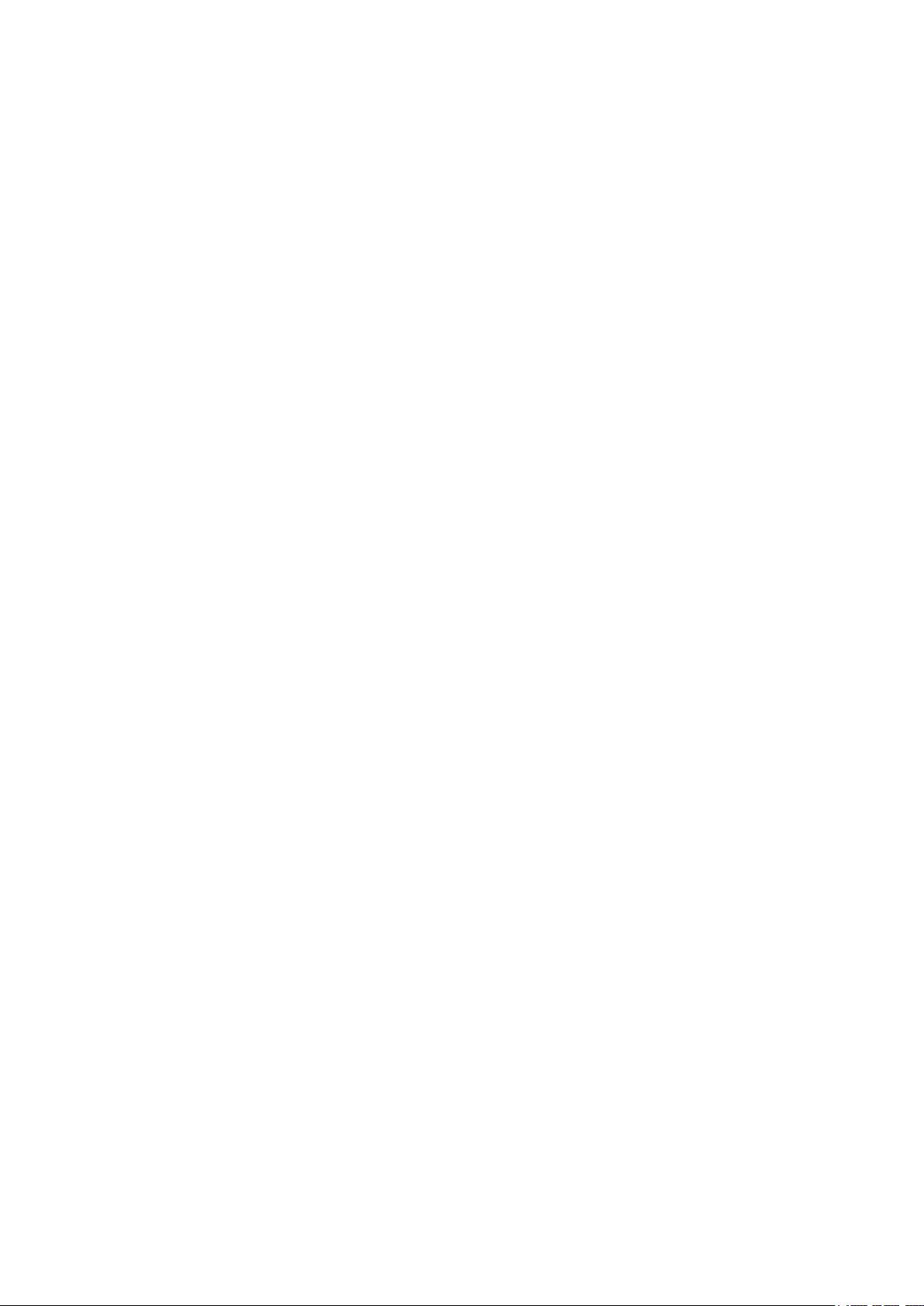
S5315
Edición Revisada V1
Enero 2010
Copyright © 2010 ASUSTeK Computer Inc. Todos los derechos reservados.
Ninguna parte de este manual, incluido los productos o el software descrito en el mismo,
podrá ser reproducido, transmitido, almacenado en sistemas de recuperación, o traducido
a ningún idioma en forma o medio alguno, exceptuando documentación almacenada por el
comprador para realizar copias de seguridad, sin expreso consentimiento previo y por escrito
de asustek computer inc. (Asus).
La garantía del producto o servicio no será extendida si: (1) el producto es reparado,
modicado o alterado, a menos que la reparación, modicación o alteración sea autorizada
por escrito por asus; o (2) el número de serie del producto no pueda leerse claramente o no
esté presente.
ASUS PROPORCIONA ESTE MANUAL “TAL COMO SE PRESENTA” SIN GARANTÍAS
DE NINGÚN TIPO, YA SEAN EXPLÍCITAS O IMPLÍCITAS, INCLUYENDO PERO NO
LIMITÁNDOSE A LAS GARANTÍAS IMPLÍCITAS, CONDICIONES DE MERCADO O
AJUSTES A CUALQUIER PROPÓSITO. EN NINGÚN CASO ASUS, SUS DIRECTORES,
OFICIALES, EMPLEADOS O AGENTES SERÁN RESPONSABLES POR CUALQUIER
DAÑO, YA SEA INDIRECTO, ESPECIAL, INCIDENTAL, O CONSECUENCIAL
(INCLUYENDO DAÑOS POR PÉRDIDA DE BENEFICIOS, NEGOCIOS, PÉRDIDAS DE
USO O DATOS, INTERRUPCIÓN DE NEGOCIO O SIMILARES), INCLUSO SI ASUS HA
SIDO ADVERTIDO DE QUE LA POSIBILIDAD DE ESTOS DAÑOS PUEDE SURGIR POR
CUALQUIER DEFECTO O ERROR EN SUS MANUALES O PRODUCTOS.
LAS ESPECIFICACIONES E INFORMACIÓN CONTENIDA EN ESTE MANUAL
ESTÁ ORIENTADA A PROPÓSITOS INFORMATIVOS Y ESTÁ SUJETA A CAMBIOS
EN CUALQUIER MOMENTO SIN PREVIO AVISO, POR LO QUE NO PUEDE SER
UTILIZADA COMO COMPROMISO POR PARTE DE ASUS. ASUS NO ASUME NINGUNA
RESPONSABILIDAD POR ERRORES O INEXACTITUDES QUE PUDIERAN APARECER EN
ESTE MANUAL, INCLUYENDO LOS PRODUCTOS Y/O EL SOFTWARE DESCRITO EN ÉL.
Los productos y nombres corporativos que aparecen en este manual podrían (o no) ser
marcas registradas o copyright de sus respectivas compañías, y son utilizadas aquí solo por
motivos de identicación o explicativos y en benecio del dueño, sin intención de infringir
dichas normas.
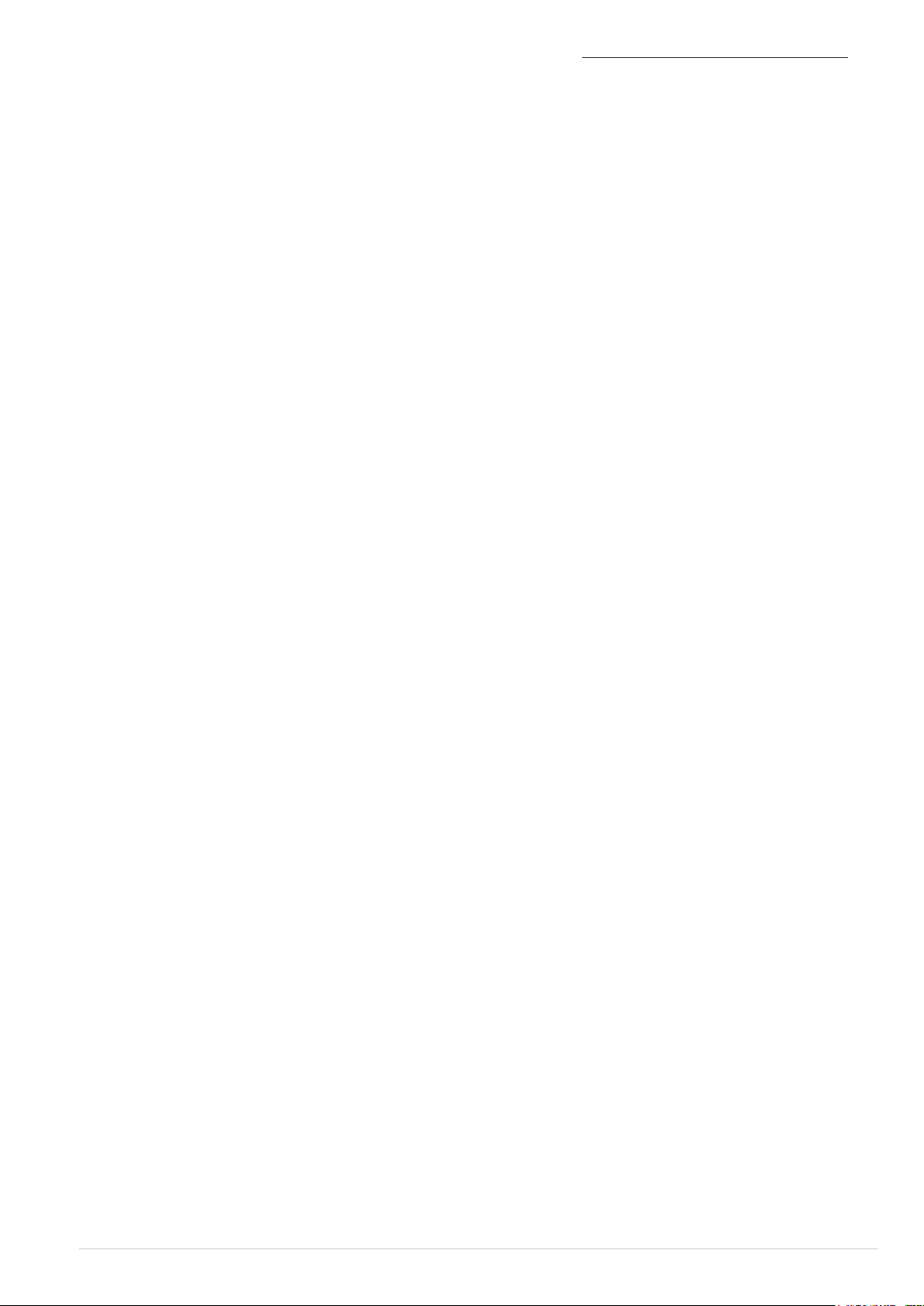
Manual de usuario del router RX3041 V2
Contenidos
Capítulo 1: Introducción
1.1 Características y ventajas .................................................................................... 3
1.2 Contenido del paquete .......................................................................................... 3
Capítulo 2: Conguración de los parámetros del router a través de un
explorador web
2.1 Inicio del explorador web ..................................................................................... 4
2.2 Asistente ................................................................................................................ 5
2.2.1 Dirección IP dinámica ............................................................................................................. 6
2.2.2 Dirección IP estática ............................................................................................................... 7
2.2.3 PPPoE ....................................................................................................................................9
2.2.4 PPTP ..................................................................................................................................... 11
2.2.5 L2TP ......................................................................................................................................12
2.2.6 BigPond ................................................................................................................................14
2.3 Sistema ................................................................................................................. 16
2.3.1 Estado del sistema ................................................................................................................ 16
2.3.2 Conguración del sistema ..................................................................................................... 17
2.3.3 Conguración de administrador ............................................................................................18
2.3.4 Actualización de rmware .....................................................................................................19
2.3.5 Herramientas de conguración .............................................................................................19
2.3.6 Registro ................................................................................................................................. 20
2.4 WAN ...................................................................................................................... 21
2.4.1 Tipo de conexión ................................................................................................................... 21
2.4.2 Dirección IP dinámica ........................................................................................................... 22
2.4.3 Dirección IP estática ............................................................................................................. 23
2.4.4 PPPoE ..................................................................................................................................24
2.4.5 PPTP ..................................................................................................................................... 25
2.4.6 L2TP ......................................................................................................................................26
2.4.7 BigPond ................................................................................................................................27
2.4.8 DNS ......................................................................................................................................28
2.5 LAN ....................................................................................................................... 29
2.5.1 Conguración ........................................................................................................................29
2.5.2 Cliente DHCP ........................................................................................................................ 30
2.6 NAT ....................................................................................................................... 31
2.6.1 Servidor virtual ......................................................................................................................31
2.6.2 Aplicación especial ................................................................................................................32
2.6.3 Asignación de puertos ...........................................................................................................33
2.6.4 ALG .......................................................................................................................................33
2.6.5 DMZ ...................................................................................................................................... 34
2.7 Firewall ................................................................................................................. 35
2.7.1 Opciones ...............................................................................................................................35
2.7.2 Control de acceso .................................................................................................................36
2.7.3 Filtrado de URL .....................................................................................................................37
2.7.4 Control de MAC ....................................................................................................................37
1
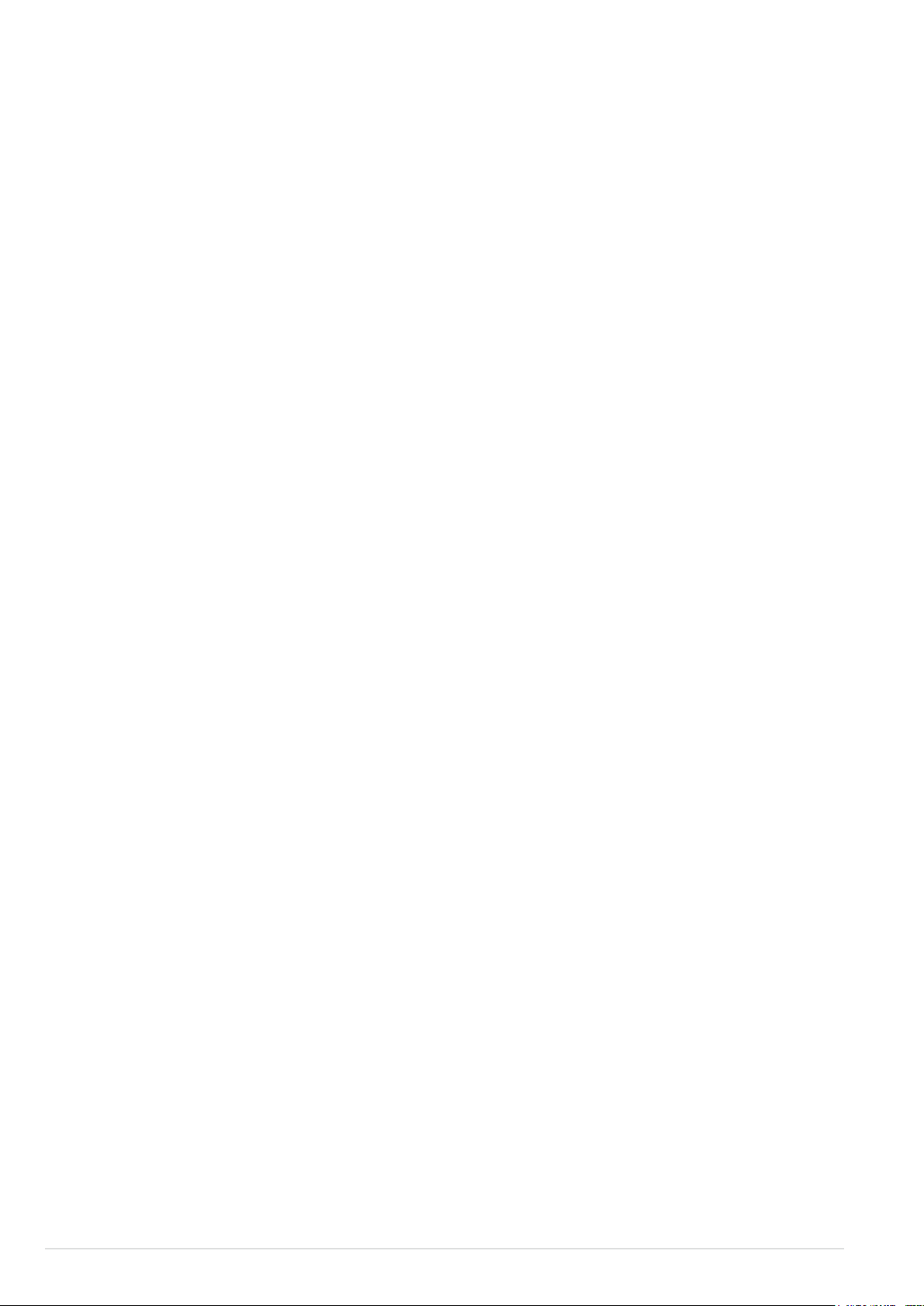
2
Manual de usuario del router RX3041 V2
2.8 Enrutamiento ....................................................................................................... 38
2.8.1 Tabla de enrutamiento...........................................................................................................38
2.8.2 Rutas estáticas .....................................................................................................................38
2.8.3 Enrutamiento dinámico ......................................................................................................... 39
2.9 UPnP ..................................................................................................................... 40
2.9.1 Conguración .......................................................................................................................40
2.9.2 Asignación de puertos ...........................................................................................................40
2.10 QoS .................................................................................................................... 41
2.10.1 Base de puertos .................................................................................................................. 41
2.10.2 DSCP ..................................................................................................................................42
2.11 DDNS .................................................................................................................. 43
2.12 Información de ayuda ....................................................................................... 43
2.13 Cerrar sesión ..................................................................................................... 44
Contenidos
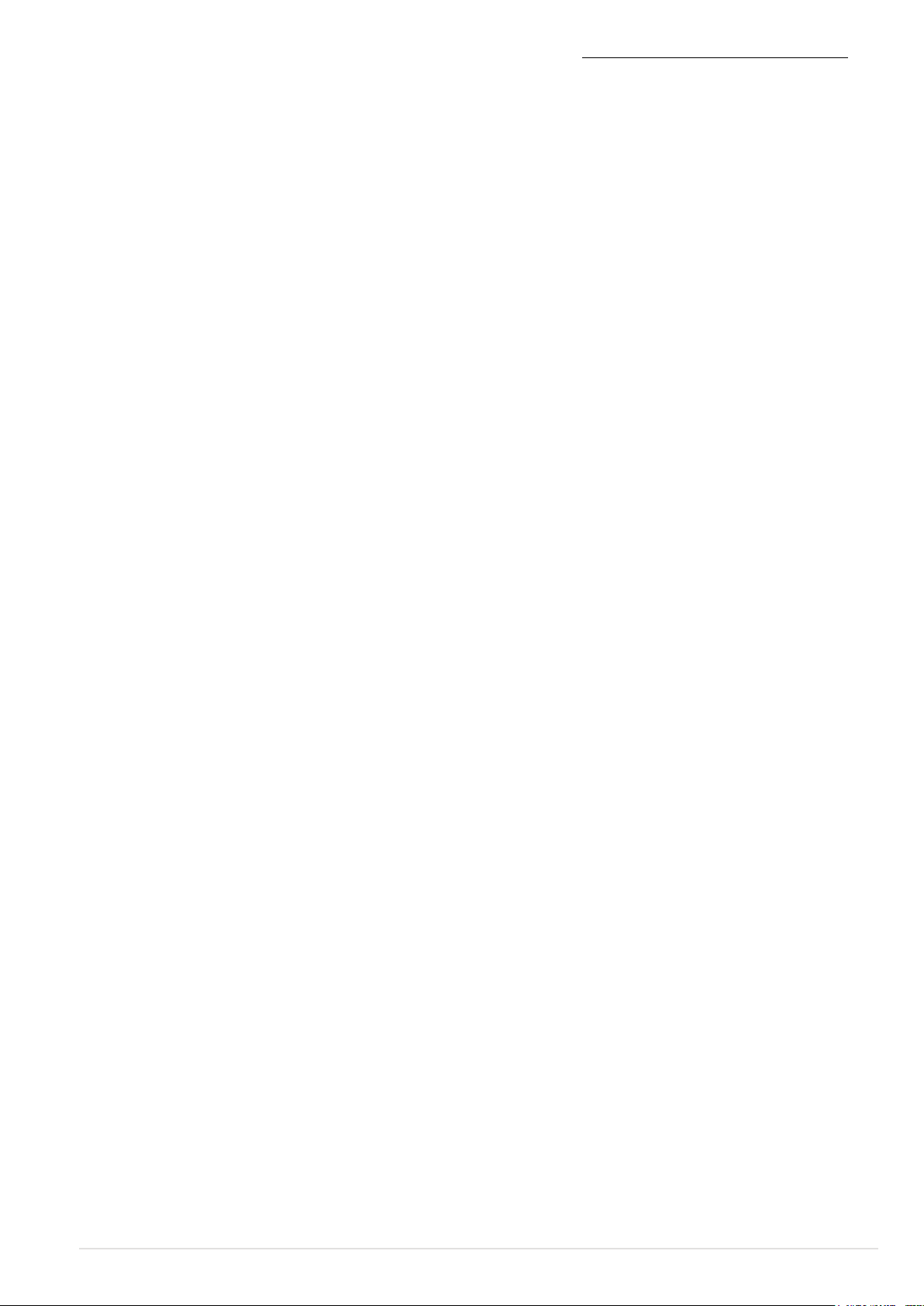
Manual de usuario del router RX3041 V2
Capítulo 1: Introducción
Le felicitamos por la adquisición del router ASUS RX3041 V2. Este router es un dispositivo
destinado al uso compartido de Internet, que permite disfrutar de una conexión a Internet a
múltiples usuarios, a través de un módem por cable o DSL. Instale el router y conéctelo a
un módem por cable/DSL para comenzar a navegar por Internet sin más esfuerzo. El router,
capaz de actuar también como switch Ethernet de 4 puertos a 10/100 Mbps (todos ellos
compatibles con MDI/MDIX), admite el uso de cables CAT5 para la conexión en cascada
de otros routers/switches. Por otra parte, representa una solución completa orientada a los
sectores de la pequeña y mediana empresa (PYME) y la ocina de pequeño tamaño y/o
doméstica (SOHO), al proporcionar conexión instantánea a la red y la exibilidad precisa
para adaptarse a las necesidades de expansión y velocidad del mañana.
1.1 Características y ventajas
• Asistente de conguración sencillo de 3 pasos
Todos los usuarios pueden congurar el enrutador fácilmente mediante el asistente de 3
pasos para compartir Internet.
• Sencilla interfaz gráca de usuario
La sencilla interfaz de usuario, permite congurar el enrutador con facilidad.
• Compatibilidad con servidores DHCP
Esta función proporciona una dirección IP dinámica a los equipos y otros dispositivos que
se desee. El enrutador puede comportarse como un servidor DHCP para los dispositivos
de la red LAN.
• Compatibilidad con varios host DMZ
Se puede congurar un equipo de la red LAN para permitir una comunicación
bidireccional no restringida con servidores o usuarios individuales de Internet.
• Compatibilidad con PPTP y PPPoE
La conexión a Internet (puerto WAN) admite PPP sobre Internet (PPPoE, PPP over
Ethernet) y el Protocolo de túnel punto a punto (PPTP, Point-to-Point Tunnel Protocol),
así como el servicio de tipo “Conexión directa”.
1.2 Contenido del paquete
• Un router RX3041 V2
• Adaptador de alimentación
• CD con el manual de usuario
• Guía de instalación rápida
3
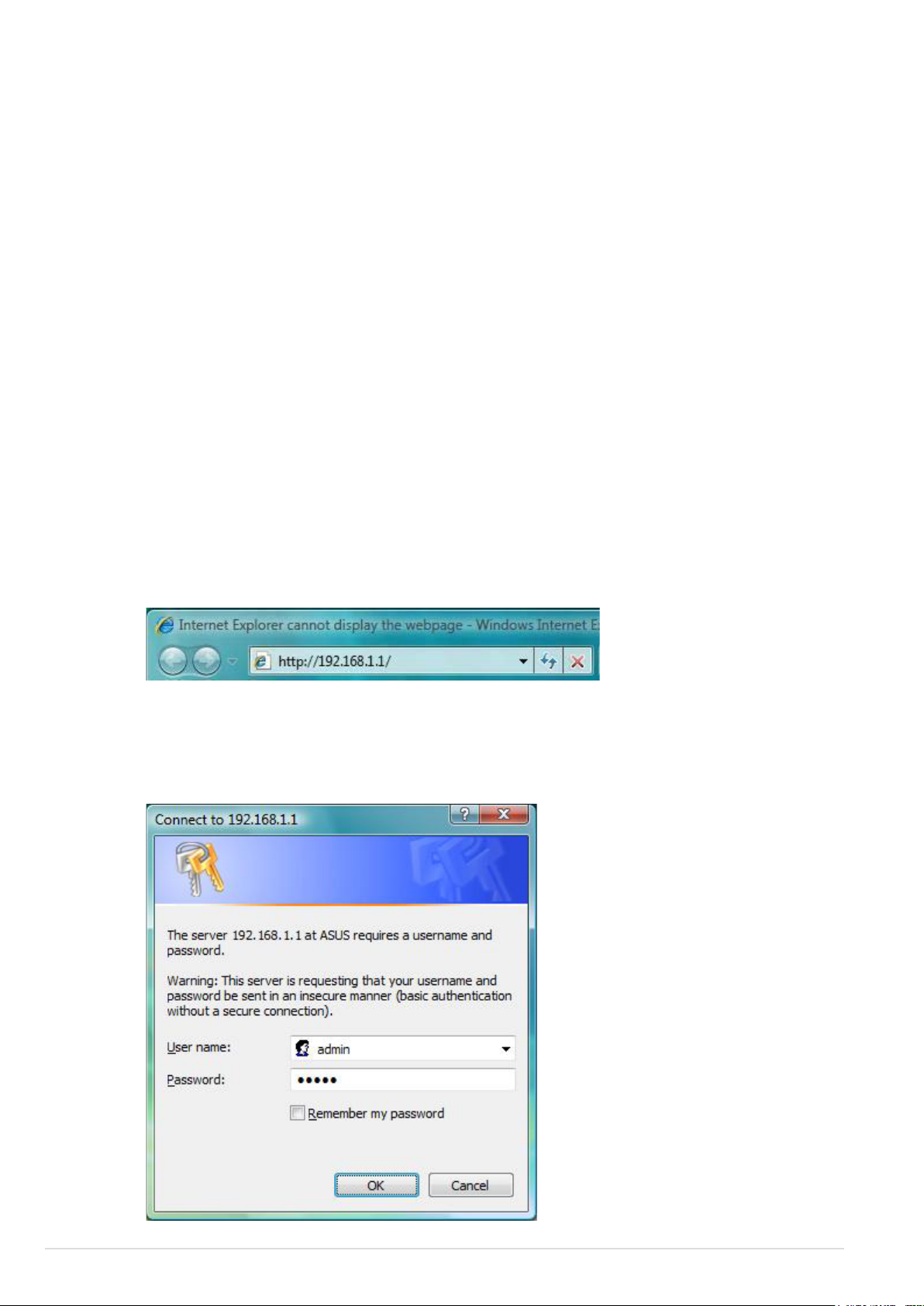
4
Manual de usuario del router RX3041 V2
Capítulo 2: Conguración de los parámetros del router a
través de un explorador web
El router incluye una utilidad de conguración basada en web. El usuario puede acceder a
dicha utilidad de conguración desde cualquier sistema cliente que pertenezca a la red LAN
del router RX3041 V2. A n de obtener los mejores resultados, se recomienda el uso de
Microsoft Internet Explorer 6.0 o posterior, o Netscape Navigator 4.7 o posterior. Antes de
comenzar a congurar el router, deberá solicitar la siguiente información a su proveedor de
servicios de Internet:
a) ¿Le ha asignado su proveedor de servicios de Internet una dirección IP estática o
una dinámica? Si ha recibido una dirección IP estática, ¿cuál es?
b) ¿Usa su proveedor de servicios de Internet el protocolo PPPoE? Si es así, ¿cuáles
son su nombre de usuario y su contraseña de conexión PPPoE?
Si no conoce la respuesta a alguna de las preguntas anteriores, póngase en contacto con su
proveedor de servicios de Internet.
2.1 Inicio del explorador web
Para usar la utilidad basada en web deberá iniciar su explorador de Internet (MS IE 6.0 o
posterior, o Netscape Navigator 4.7 o posterior).
Paso 1:
(http://192.168.1.1) en el campo de dirección y, a continuación, pulse el botón Enter
(Entrar):
Paso 2:
en el campo User Name (Nombre de usuario) y la contraseña predeterminada, también
“admin”, en el campo Password (Contraseña). A continuación, haga clic en “OK”
(Aceptar) para iniciar sesión en la utilidad basada en web.
Introduzca la dirección IP predeterminada del router RX3041 V2
Cuando aparezca el cuadro de diálogo de inicio de sesión, introduzca “admin”
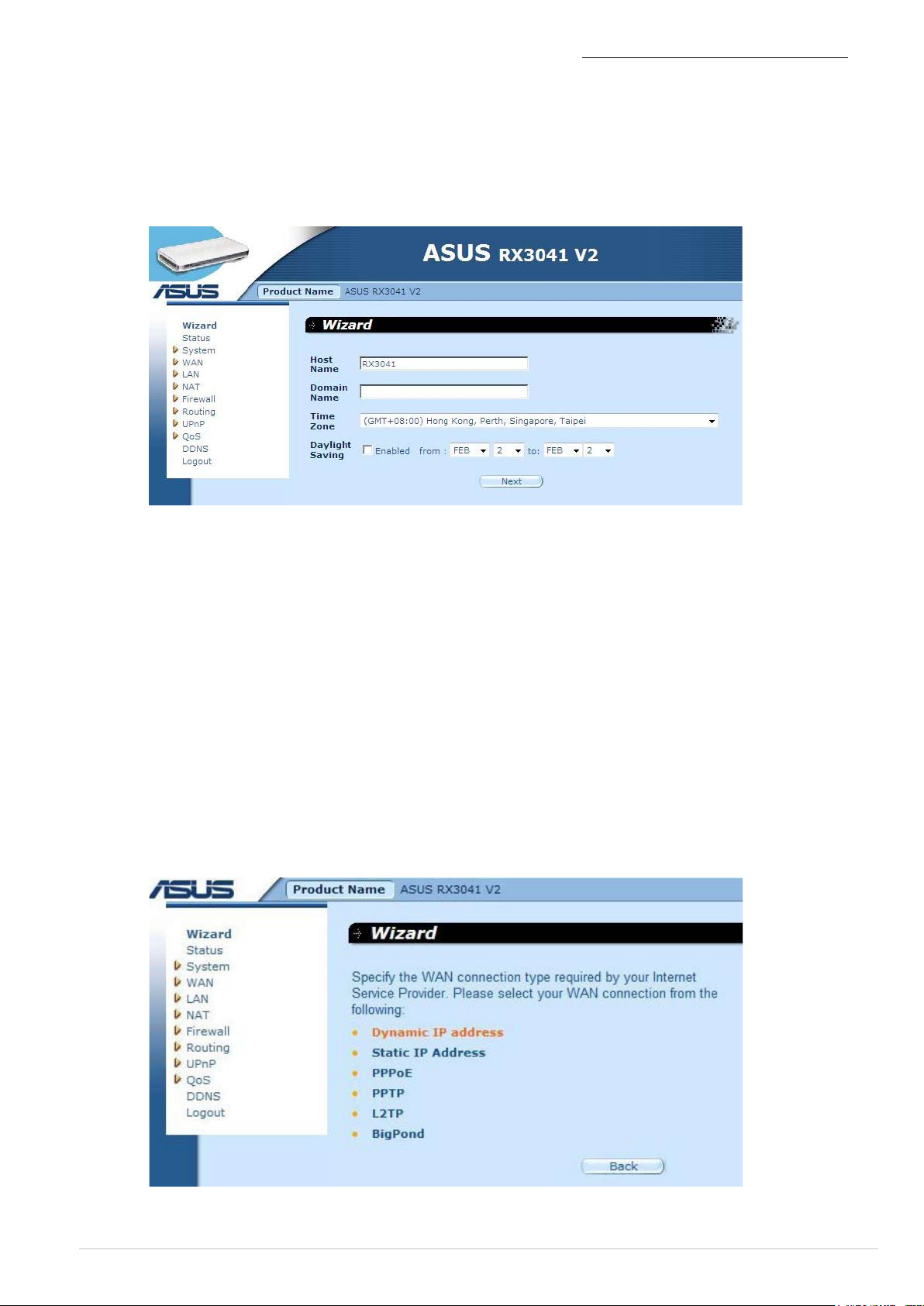
Manual de usuario del router RX3041 V2
2.2 Asistente
La siguiente ventana permite al usuario congurar distintos parámetros básicos del router,
como Host Name (Nombre de host), Domain Name (Nombre de dominio), Time Zone
(Zona horaria) y Daylight Saving (Horario de verano). Haga clic en “Next” (Siguiente) para
actualizar los parámetros de la red WAN.
Nombre de host: Introduzca el nombre de host proporcionado por el proveedor de servicios
de Internet (de forma predeterminada: RX3041 V2).
Nombre de dominio: Introduzca el nombre de dominio proporcionado por el proveedor de
servicios de Internet.
Zona horaria: Seleccione la zona horaria correspondiente al país en el que resida. El router
establecerá la hora en función de la opción que seleccione.
Horario de verano: El router puede tener en cuenta también el horario de verano. Si desea
usar esta función, marque/active la casilla de habilitación para habilitar la conguración de
horario de verano.
Siguiente: Haga clic en “Next” (Siguiente) para actualizar los parámetros de la red WAN.
La siguiente ventana permite al usuario especicar un tipo de conexión WAN, como Dynamic
IP address (Dirección IP dinámica), Static IP address (Dirección IP estática), PPPoE, etc.
Una vez congurados los parámetros de conexión, haga clic en “Next” (Siguiente) para
actualizar los parámetros de DNS.
5
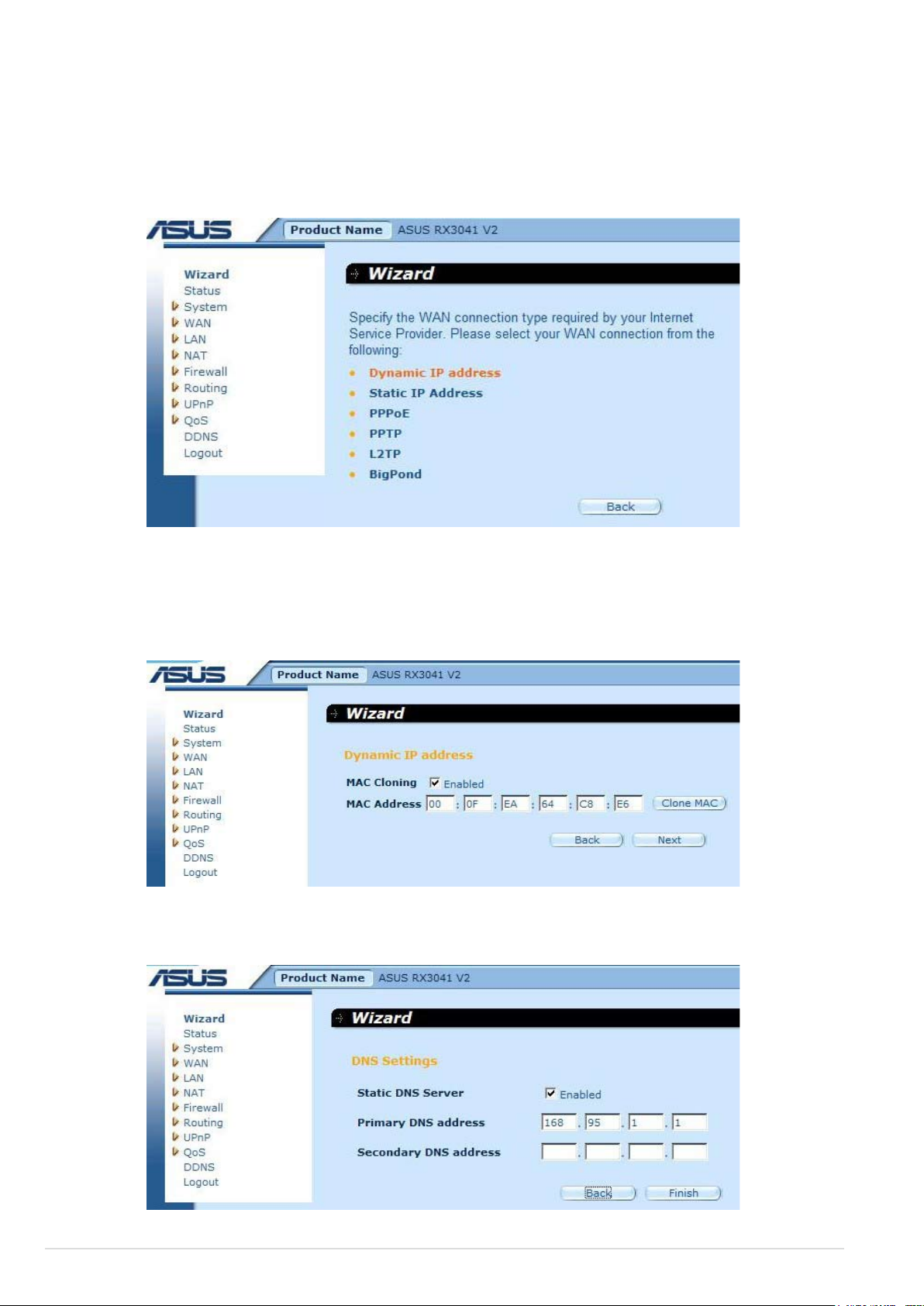
6
Manual de usuario del router RX3041 V2
2.2.1 Dirección IP dinámica
Recibir automáticamente una dirección IP proporcionada por su proveedor de servicios.
Paso 1: Seleccione la opción “Dynamic IP address” (Dirección IP dinámica) como
tipo de conexión WAN.
Paso 2: Habilite la opción “MAC Cloning” (Clonación de MAC) e introduzca la
dirección MAC en el campo “MAC address” (Dirección MAC). También puede hacer
clic en el botón “Clone MAC” (Clonar MAC) para copiar la dirección MAC de la tarjeta
Ethernet instalada por su proveedor de servicios de Internet y sustituir por ella la
dirección MAC de red WAN. Haga clic en “Next” (Siguiente) para continuar.
Paso 3: Si es necesario, habilite los parámetros de DNS e introduzca las direcciones de
los servidores DNS. Haga clic en “Finish” (Finalizar) para guardar la conguración.
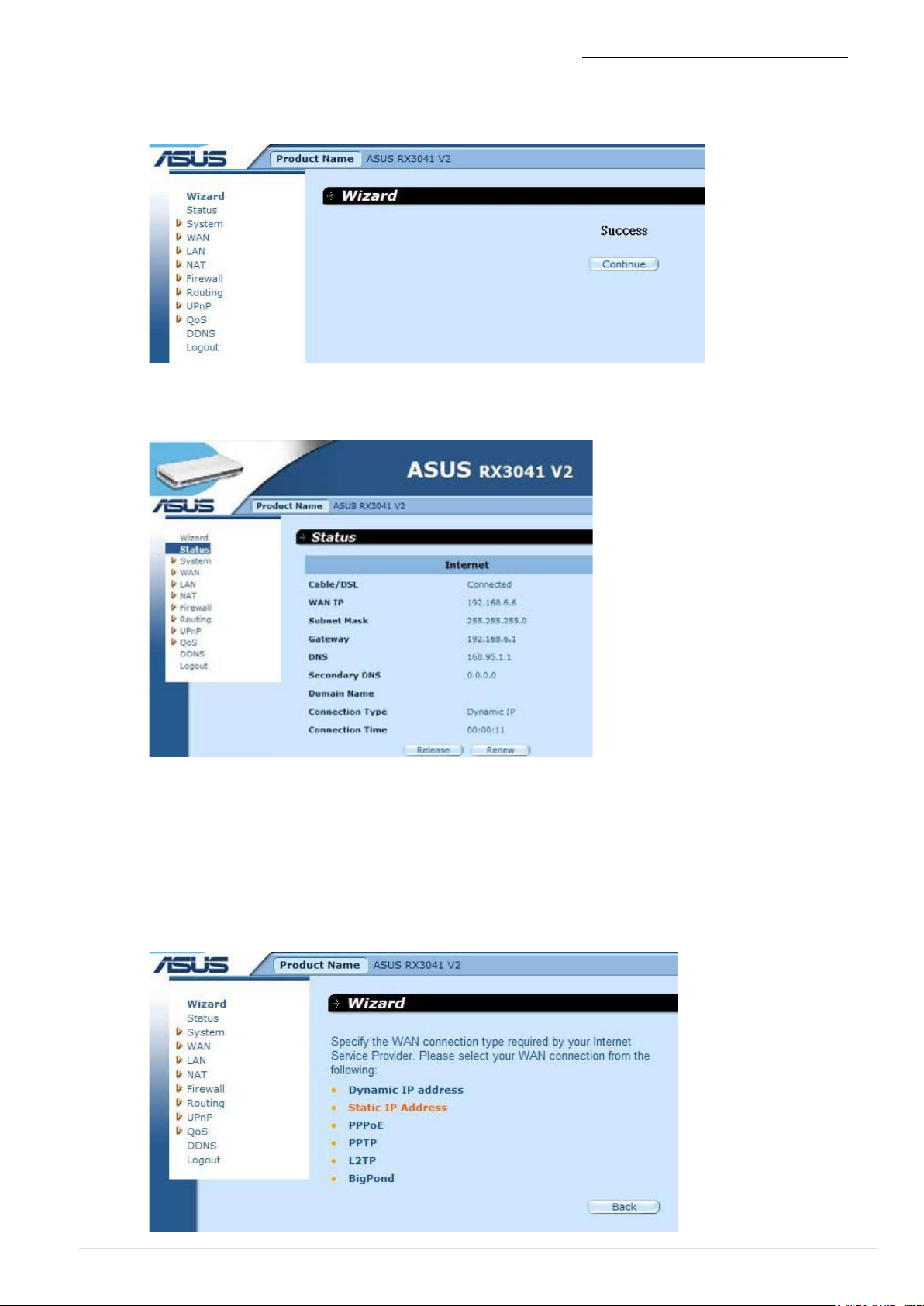
Manual de usuario del router RX3041 V2
Paso 4: Una vez establecidos los parámetros del Asistente, la página de conguración
mostrará el mensaje Success (Correcto).
Paso 5: Puede usar la pantalla “Status” (Estado) para consultar el estado de la
conexión con dirección IP dinámica.
2.2.2 Dirección IP estática
Si el router está conectado a un módem xDSL con dirección IP ja, haga clic en Static IP
address (Dirección IP estática) para introducir la dirección IP y la dirección de pasarela
proporcionadas por su proveedor de servicios de Internet.
Paso 1: Seleccione la opción “Static IP address” (Dirección IP estática) como tipo de
conexión WAN.
7
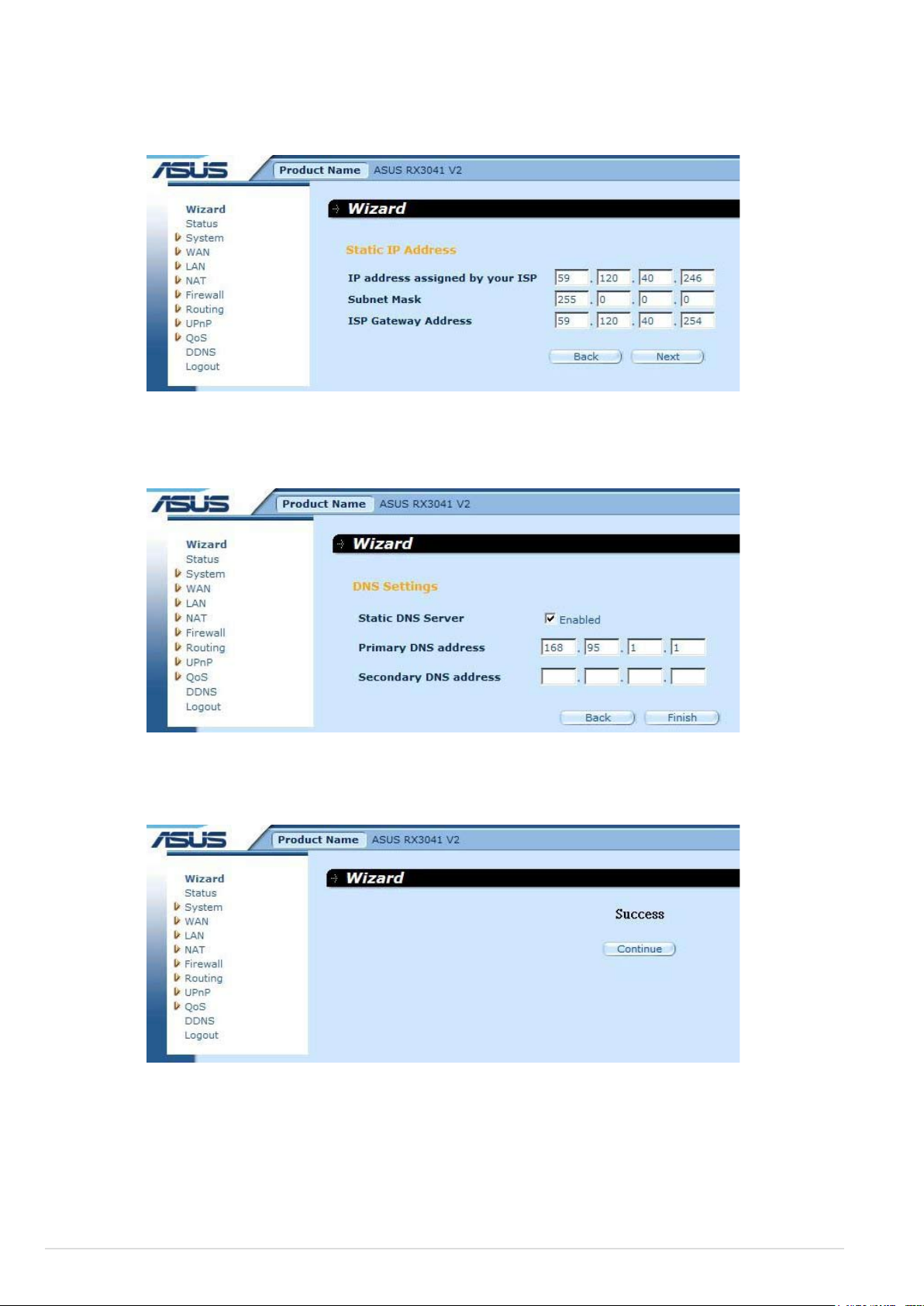
8
Manual de usuario del router RX3041 V2
Paso 2: Introduzca la dirección IP estática asignada por su proveedor de servicios de
Internet. Haga clic en “Next” (Siguiente) para continuar.
Paso 3: Si es necesario, habilite los parámetros de DNS e introduzca las direcciones de
los servidores DNS. Haga clic en “Finish” (Finalizar) para guardar la conguración.
Paso 4: Una vez establecidos los parámetros del Asistente, la página de conguración
mostrará el mensaje Success (Correcto).
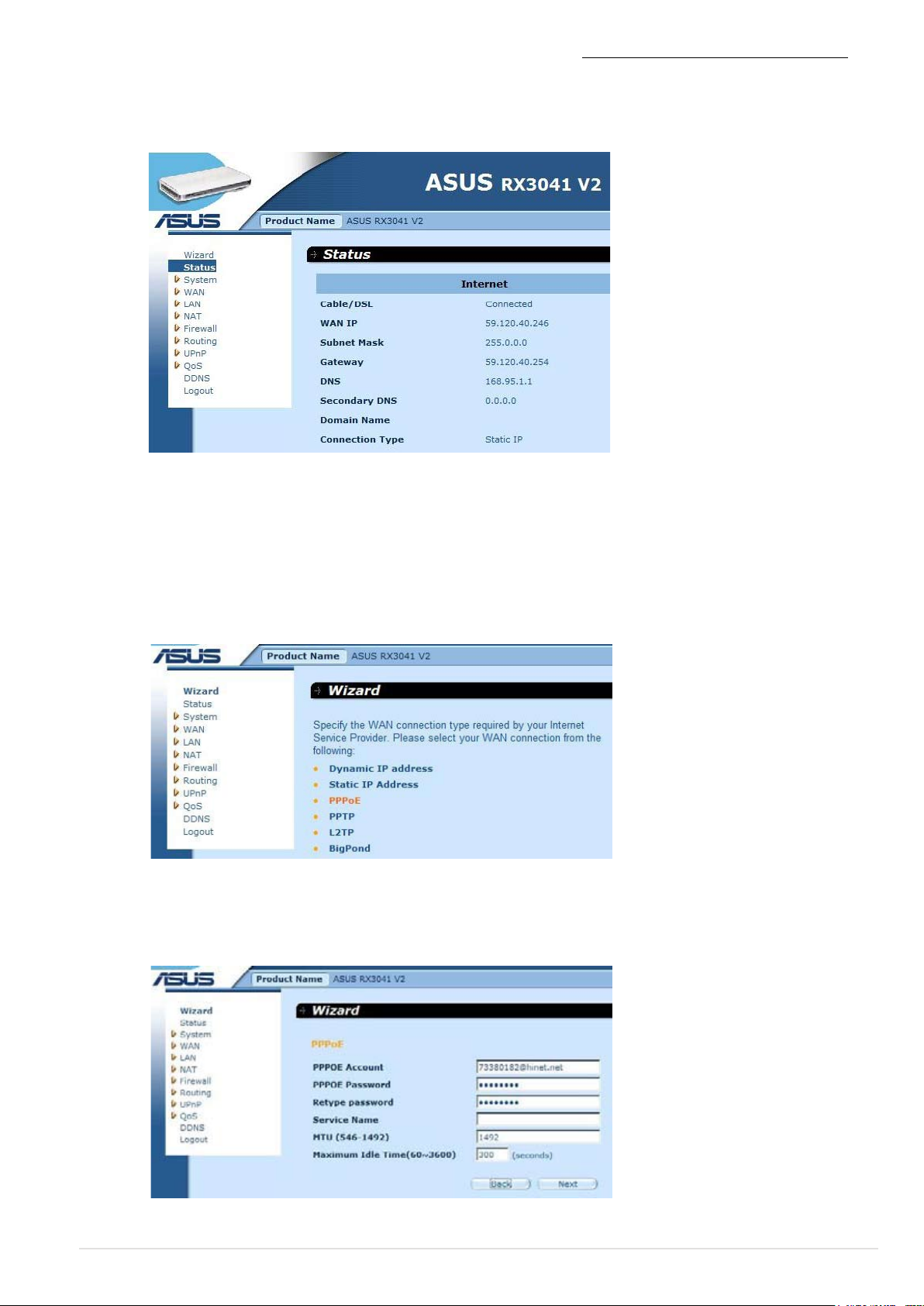
Manual de usuario del router RX3041 V2
Paso 5: Puede usar la pantalla “Status” (Estado) para consultar el estado de la
conexión con dirección IP estática.
2.2.3 PPPoE
Si el router está conectado a un módem xDSL de acceso telefónico, haga clic en DialUp xDSL (xDSL de acceso telefónico) e introduzca la información de inicio de sesión
proporcionada por su proveedor de servicios de Internet.
Paso 1: Seleccione la opción “PPPoE” como tipo de conexión WAN.
Paso 2: Introduzca los datos proporcionados por su proveedor de servicios de Internet
en los campos PPPoE Account (Cuenta de conexión PPPoE) y PPPoE Password
(Contraseña de conexión PPPoE). Haga clic en “Next” (Siguiente) para continuar.
9
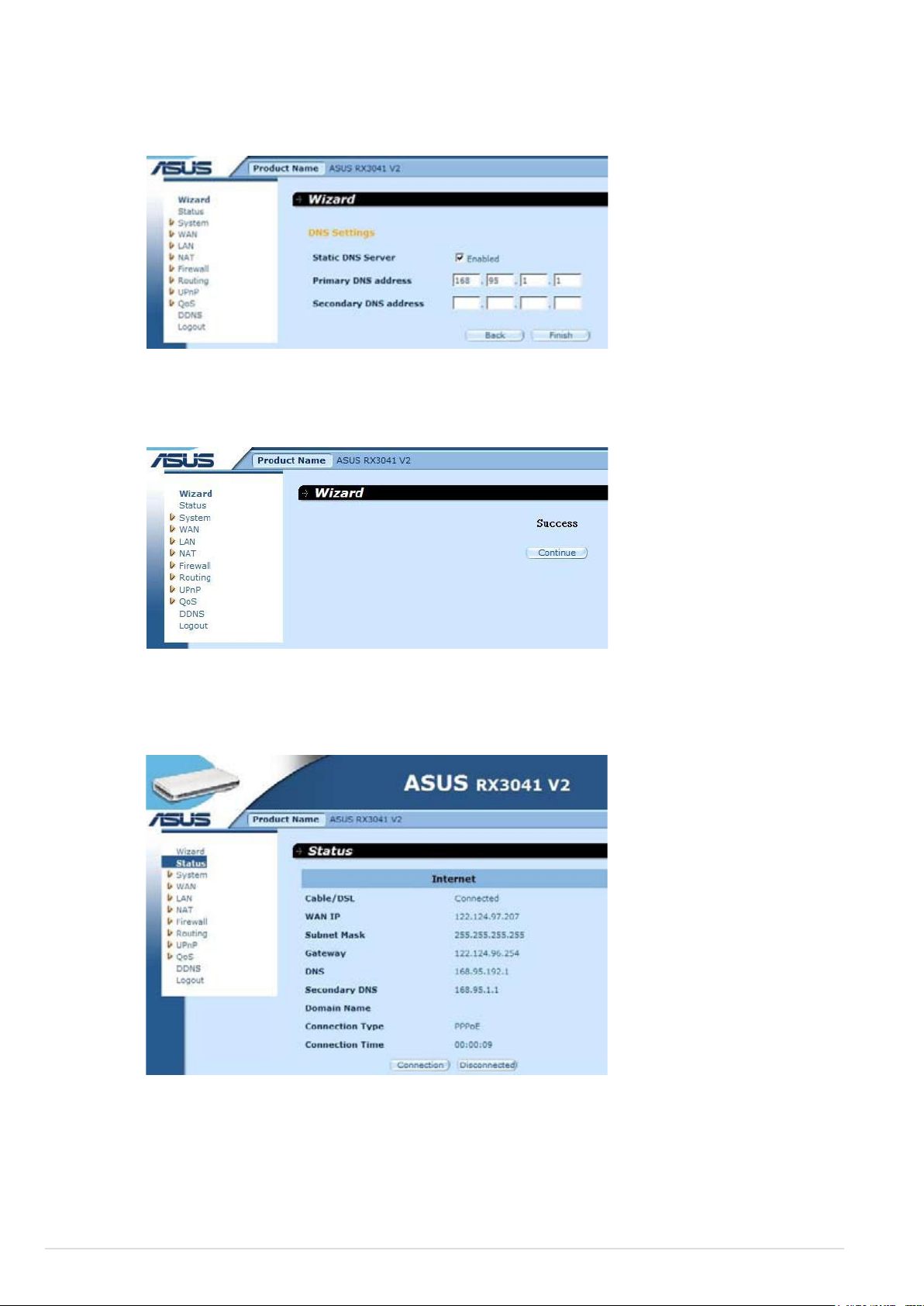
10
Manual de usuario del router RX3041 V2
Paso 3: Si es necesario, habilite los parámetros de DNS e introduzca las direcciones de
los servidores DNS. Haga clic en “Finish” (Finalizar) para guardar la conguración.
Paso 4: Una vez establecidos los parámetros del Asistente, la página de conguración
mostrará el mensaje Success (Correcto).
Paso 5: Puede usar la pantalla “Status” (Estado) para consultar el estado de la
conexión PPPoE.

Manual de usuario del router RX3041 V2
2.2.4 PPTP
Si el router se conecta a través de PPTP, haga clic en PPTP para introducir la
información de inicio de sesión proporcionada por su proveedor de servicios de Internet.
Paso 1: Seleccione la opción “PPTP” como tipo de conexión WAN.
Paso 2: Introduzca los datos proporcionados por su proveedor de servicios de Internet
en los campos PPTP Account (Cuenta de conexión PPTP), PPTP Password (Contraseña
de conexión PPTP), Service IP address (Dirección IP del servicio), WAN IP address
(Dirección IP WAN), Subnet address (Dirección de subred) y Gateway (Puerta de
enlace). Haga clic en “Next” (Siguiente) para continuar.
Paso 3: Si es necesario, habilite los parámetros de DNS e introduzca las direcciones de
los servidores DNS. Haga clic en “Finish” (Finalizar) para guardar la conguración.
11
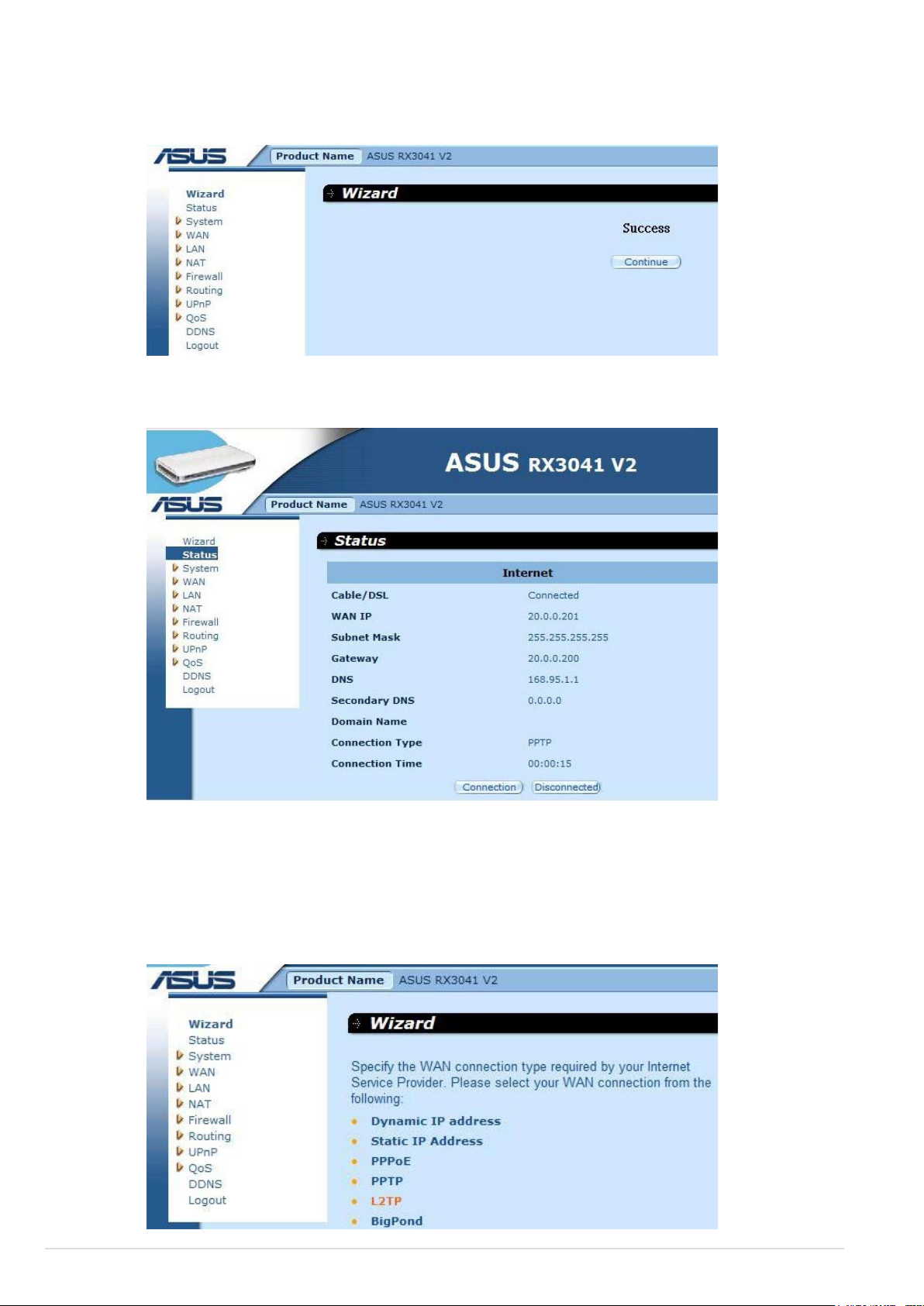
12
Manual de usuario del router RX3041 V2
Paso 4: Una vez establecidos los parámetros del Asistente, la página de conguración
mostrará el mensaje Success (Correcto).
Paso 5: Puede usar la pantalla “Status” (Estado) para consultar el estado de la
conexión PPTP.
2.2.5 L2TP
Si el router se conecta a través de L2TP, haga clic en L2TP para introducir la información de
inicio de sesión proporcionada por su proveedor de servicios de Internet.
Paso 1: Seleccione la opción “L2TP” como tipo de conexión WAN.
